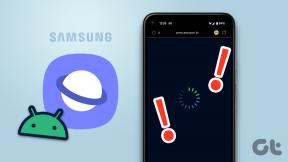Kako preveriti in posodobiti brskalnik Chrome: popoln vodnik
Miscellanea / / November 29, 2021
Kljub temu, da je zelo priljubljen, je Google Chrome nagnjen k napakam in težavam. pred kratkim, Chrome je bil v novicah zaradi resnih ranljivosti v aplikaciji. Vendar je bila za odpravo težave potrebna preprosta posodobitev. Posodobitve lahko začasno ustavite ali preprosto poiščete najnovejšo. V tej objavi vam bomo torej povedali, kako posodobiti Chrome in zakaj bi ga morali posodabljati.

Medtem ko je spletni brskalnik Google Chrome vnaprej nameščen na večini telefonov Android, ga morate namestiti v druge naprave, kjer koli ga želite uporabljati. Ko je aplikacija nameščena, bo od Googla prejemala redne posodobitve.
Toda kako priti do teh posodobitev za Chrome? Odgovor poiščite v tej objavi, kjer vam bomo povedali, kako posodobiti Chrome v sistemih Windows, macOS, Android in iPhone.
Kaj pomeni posodobiti brskalnik Chrome
Posodobitev brskalnika Chrome ali katere koli druge aplikacije pomeni namestitev posodobljene različice aplikacije. Posodobljena različica običajno vsebuje nove funkcije, varnostne popravke in popravke napak.

Zdaj posodabljanje aplikacije vključuje dve stvari - namestitev nove različice in odstranitev prejšnje različice. Obe stvari se zgodita hkrati in samodejno, ko posodobite aplikacijo. Toda za to vam ni treba odstraniti aplikacije Chrome. Samo pritisniti morate gumb Posodobi in počitek se zgodi samodejno.
Opomba: Za posodobitev Chroma je potrebna delujoča internetna povezava.
Zakaj je pomembno redno posodabljati Chrome
Zelo pomembno je, da redno posodabljate privzeti brskalnik. To je zato, ker vam posodabljanje pomaga, da ostanete varni pred zlonamernimi napadi, odpravlja težave, ki jih povzročajo različne napake, in uvaja nove in zanimive funkcije.
Zato morate spremljati posodobitve Chroma. Pri tem lahko včasih naletite na novice o določeni različici Chroma. Takrat se boste morda vprašali – kakšna je številka različice Chroma v vaši napravi? Poglejmo, kako ugotoviti, katera različica Chroma je nameščena v vaši napravi.
Katero različico Chroma imam
Tukaj je opisano, kako ugotoviti številko različice brskalnika Chrome v računalniku in mobilni napravi.
Preverite različico Chroma v sistemu Windows in macOS
Korak 1: v računalniku odprite brskalnik Google Chrome.
2. korak: Kliknite ikono s tremi pikami v zgornjem desnem kotu in izberite Pomoč. Nato izberite O brskalniku Google Chrome.

3. korak: Številko različice boste našli v razdelku O Chromu.

Tudi na Guiding Tech
Preverite različico Chroma v sistemu Android
Korak 1: Zaženite brskalnik Chrome in tapnite ikono s tremi pikami na vrhu. Dotaknite se Nastavitve.


2. korak: Pomaknite se navzdol in tapnite O Chromu. Številka različice bo prikazana pod različico aplikacije.


Preverite različico Chroma v sistemu iOS
Korak 1: Odprite Chrome in tapnite ikono s tremi pikami na dnu. Nato tapnite Nastavitve.

2. korak: tapnite Google Chrome. Na naslednjem zaslonu boste videli številko različice.


Kako vem, ali je Chrome v moji napravi posodobljen in kako ga posodobiti
Tukaj je opisano, kako ugotoviti, ali Chrome zahteva posodobitev v vaši napravi. In če je tako, so navedeni koraki za računalnike in mobilne telefone.
1. Posodobite Chrome za Mac in Windows
Običajno Google samodejno posodobi brskalnik Chrome v vašem računalniku. To se zgodi v ozadju, ko zaprete in odprete brskalnik. Vendar, ko je posodobitev uspešno nameščena, o tem ne boste obveščeni. Šele, ko so uporabljene nove funkcije, boste morda opazili določene spremembe. V nasprotnem primeru bodo stvari na sprednjem delu ostale nespremenjene, medtem ko Google še naprej spodbuja posodobitve.
Če Chroma že nekaj časa niste zaprli, boste morda opozorjeni na čakajočo posodobitev. To se naredi tako, da se na mestu ikone s tremi pikami prikaže barvna ikona klicaja, kjer ima vsaka barva drugačen pomen. Zelena barva pomeni, da posodobitev čaka dva dni, oranžna pomeni štiri dni, rdeča pa se nanaša na teden. Ne glede na barvo, ki jo dobite iz teh treh možnosti, kliknite ikono in pritisnite gumb Posodobi Chrome. Nato znova zaženite Chrome.

Tukaj je opisano, kako posodobite Chrome ali niste prepričani, ali imate nameščeno najnovejšo različico.
Korak 1: V brskalniku Chrome kliknite ikono s tremi pikami na vrhu. Nato izberite Pomoč in nato O Chromu. Druga možnost je odprta chrome://settings/help.
Da, to so isti koraki, ki smo jih uporabili za preverjanje številke različice Chroma.

2. korak: Če je posodobitev na voljo, boste opazili, da se začne samodejno nameščati, takoj ko odprete zaslon O Chromu. Če posodobitev ni na voljo, boste videli besedilo »Google Chrome je posodobljen«.
3. korak: Ko je nameščen, boste pozvani, da znova zaženete brskalnik s klikom na Ponovno zaženi.

2. Posodobite Chrome za Android in iOS
V sistemu Android in iOS, ko so omogočene samodejne posodobitve za aplikacije, se aplikacija Chrome samodejno posodablja v ozadju. In ne boste videli gumba Posodobi za Chrome. Če pa so samodejne posodobitve izklopljene, preverite in posodobite Chrome tukaj.
Posodobite Chrome v sistemu Android
Obstajata dva načina. Prvi vključuje uporabo uradne trgovine Play, drugi pa uporabo APK-ja. Preverimo oba.
Tudi na Guiding Tech
1. Posodobite Chrome iz Trgovine Play
Če želite ročno posodobiti Chrome, odprite Trgovino Google Play in tapnite ikono s tremi vrsticami na vrhu. V njem izberite Moje aplikacije in igre.


Vaš telefon bo preveril, ali so na voljo posodobitve. Če je posodobitev na voljo, bo tam naveden Google Chrome. Tapnite gumb Posodobi poleg njega.

Nasvet: Google Chrome lahko iščete tudi v Trgovini Play. Nato tapnite gumb Posodobi.
2. Posodobite Chrome brez Trgovine Play
Za to boste potrebovali APK datoteka brskalnika Google Chrome. Prenesite APK iz zaupanja vrednega vira, kot je npr APKMirror.com. Ko je preneseno, tapnite ga, da ga namestite. Telefon boste morali pooblastiti za namestitev aplikacij iz neznanih virov. Dajte zahtevano dovoljenje.
Prenesite APK za Chrome
Ta način nameščanja aplikacij uporabite samo, če ima aplikacija Chrome težavo ali jo želite nadgraditi, ne da bi čakali, da uradna posodobitev pride v vašo napravo.
Posodobite Chrome v sistemu iOS
V sistemu iOS 12 in starejših odprite App Store na vašem iPhone ali iPad in tapnite Posodobitve na dnu. Poiščite Google Chrome. Če je posodobitev na voljo, boste našli Chrome. Nato se dotaknite gumba Posodobi poleg njega.


V sistemu iOS 13 in novejših odprite App Store in na dnu tapnite zavihek Danes. Nato tapnite ikono svoje profilne slike na vrhu. Pomaknite se navzdol in našli boste čakajoče posodobitve. Poiščite Chrome. Če je na voljo, tapnite Posodobi, da jo namestite.


Kaj se zgodi po posodobitvi Chroma
Ko posodobite Chrome, morda ne boste opazili večjih sprememb. Nekatere posodobitve, kot je omenjeno zgoraj, prinašajo le popravke napak, ki se izvajajo v ozadju.
Razen tega ne skrbite za svoje podatke. Vaši shranjeni podatki v Chromu, kot so zaznamki, gesla, zgodovina in drugo se ne izbriše. Tudi vaše nastavitve ostanejo nedotaknjene. In če ste imeli odprte nekatere zavihke, se bodo po posodobitvi Chroma znova odprli. Samo zavihki brez beleženja zgodovine se ne bodo odprli.

Odpravljanje težav: kaj storiti, če se Chrome ne posodobi v moji napravi
Za začetek znova zaženite Chrome. Ker se Chrome običajno posodablja v ozadju, bi lahko pomagal ponovni zagon. Poleg tega lahko poskusite z zgoraj omenjenimi metodami za posodabljanje Chroma. In če to ne reši težave, preverite druge popravke za Chrome prenos se je zataknil. Prav tako bi si morali ogledati rešitve, ki jih ponuja Google sama.
Tudi na Guiding Tech
Bodite previdni pri lažnih posodobitvah
Včasih lahko prejmete lažna pojavna sporočila, ki pravijo – »Posodobi Chrome«, »Nujna posodobitev Chroma«, »Posodobitev Chroma je v teku« itd. Pazite se takšnih sporočil in ne klikajte nanje.
Verjetno se sprašujete, kako prepoznati taka lažna sporočila. V večini primerov pridejo kot pojavna okna na sredini zaslona. Chrome vas ne obvešča o uradnih posodobitvah na ta način. Obveščeni boste prek simbola v zgornjem desnem kotu v Chromu v računalniku ali Macu. Na mobilnih telefonih boste posodobitev videli v ustreznih trgovinah z aplikacijami za Android in iPhone.
Naslednji: Ali vam zadnja posodobitev Chroma povzroča težave? Popravite ga tako, da ponastavite nastavitve Chroma. Na naslednji povezavi izveste, kaj se zgodi, ko ponastavite Chrome.